linux 下 sftp 默认都会安装的, Windows 就没有了。网上搜的资料发现比较好用的是 freesshd,免费版中最好用的。
1,下载:http://www.freesshd.com/?ctt=download , 只下载 freeSSHd.exe 就可以了
2,安装:一路默认就可以了
3,设置:(网上资料不全,遇到的问题搜了好久也没个详细的信息,所以写篇博客记录)
特别说明一下,这里设置为密码登陆方式,而不用密匙方式,因为最近工作中在做 sftp 密码非交互式登陆
a, Users:





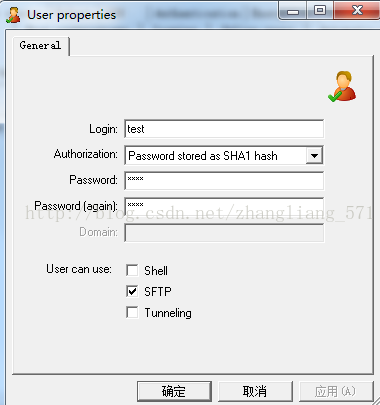
 最低0.47元/天 解锁文章
最低0.47元/天 解锁文章

















 4060
4060

 被折叠的 条评论
为什么被折叠?
被折叠的 条评论
为什么被折叠?








